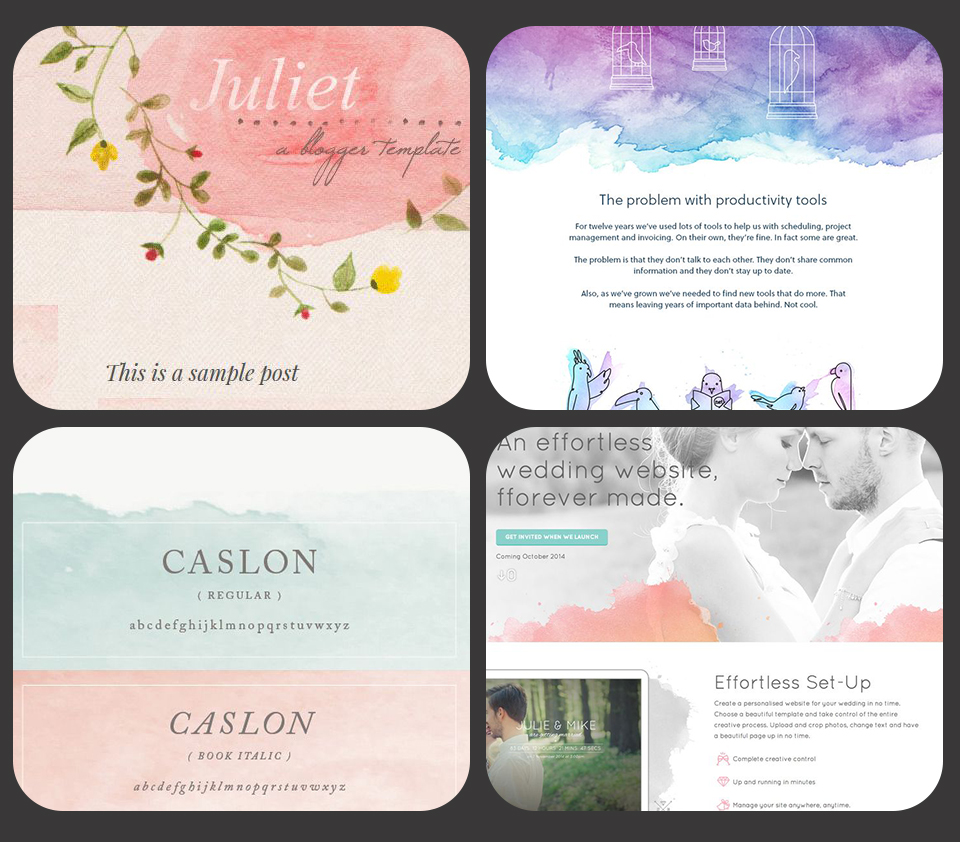萬盛學電腦網 >> 圖文處理 >> Photoshop教程 >> ps圖片處理 >> Photoshop把湖邊風景照轉成藝術效果
Photoshop把湖邊風景照轉成藝術效果
效果圖:

素材:

1.打開素材圖,新建圖層“灰色”,編輯填充50%灰色。

執行濾鏡--雜色--添加雜色,設置如下:
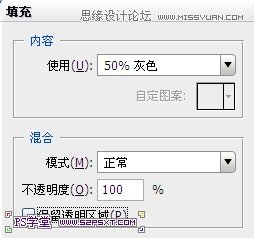
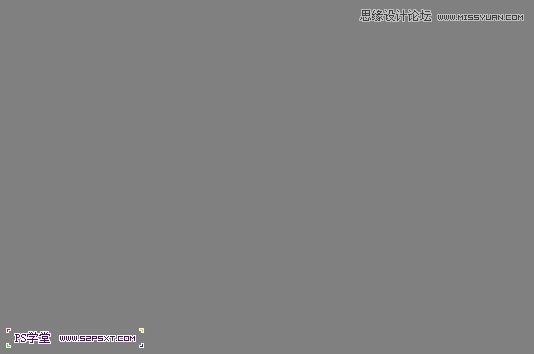
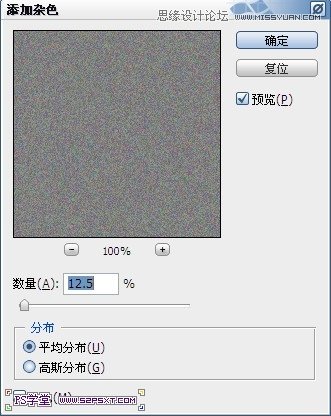
繼續執行濾鏡--模糊--動感模糊,設置如下:
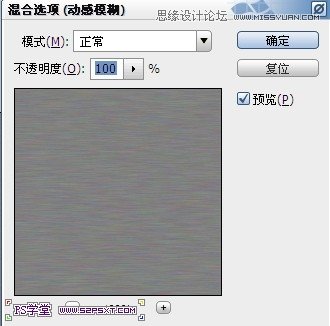
這樣我們藝術畫的背景做好了
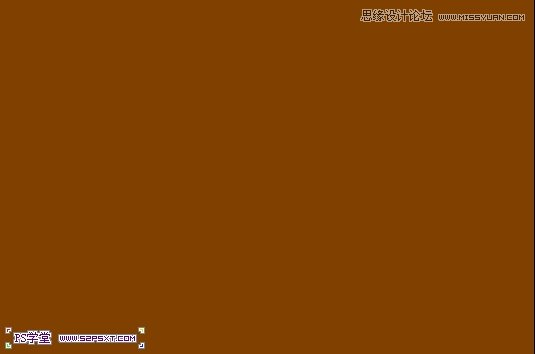
2.再新建圖層“橙色”,編輯填充#7f4000。執行濾鏡--紋理--紋理化
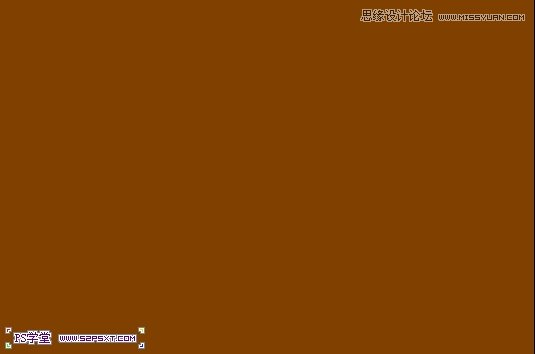
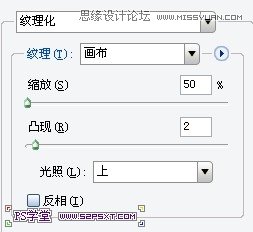
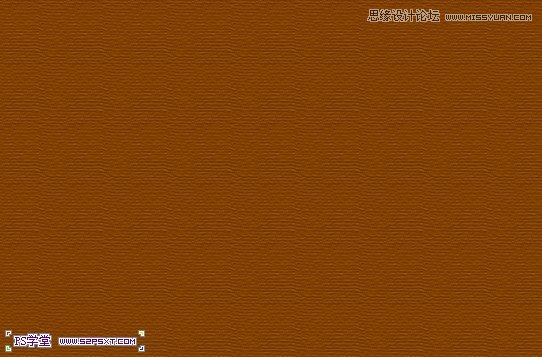
3.關掉素材圖層上面兩個圖層的眼睛,復制素材圖,執行圖象--調整--阈值
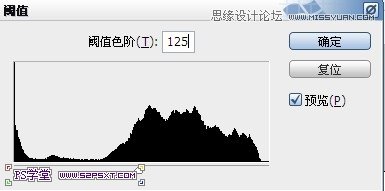

4.用魔術棒工具點擊素材圖空白處,得到選區。打開上面兩個圖層的眼睛,來到“橙色”圖層,delete刪除。
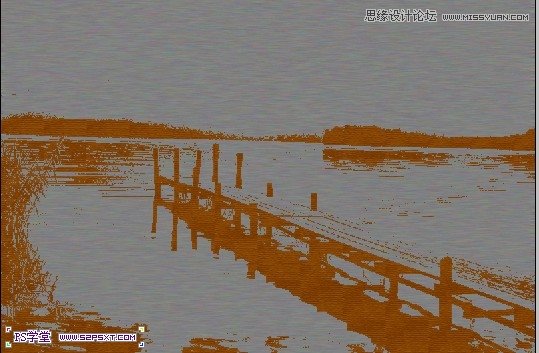
5.藝術畫已經出來了。我們最後給它添加一點光源。ctrl+shift+alt+E蓋印圖層。執行濾鏡--渲染--光照效果,完工。
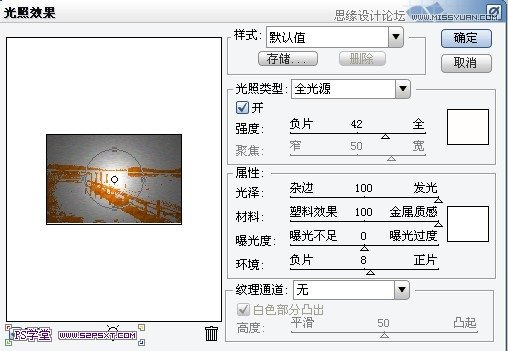
最後效果圖:

ps圖片處理排行
軟件知識推薦
相關文章
copyright © 萬盛學電腦網 all rights reserved